Esercitazioni Matec 25 marzo 2021 | Selezioni, livelli, maschere, filtri
Fusione livelli e cielo azzurro

Mexican Food
Crea una story (1080px by 1920px) per Instagram (tipo “ordina il tuo tacos”) partendo da un’unica immagine di un piatto di cibo messicano.


Mexican tacos with beef in tomato sauce and salsa
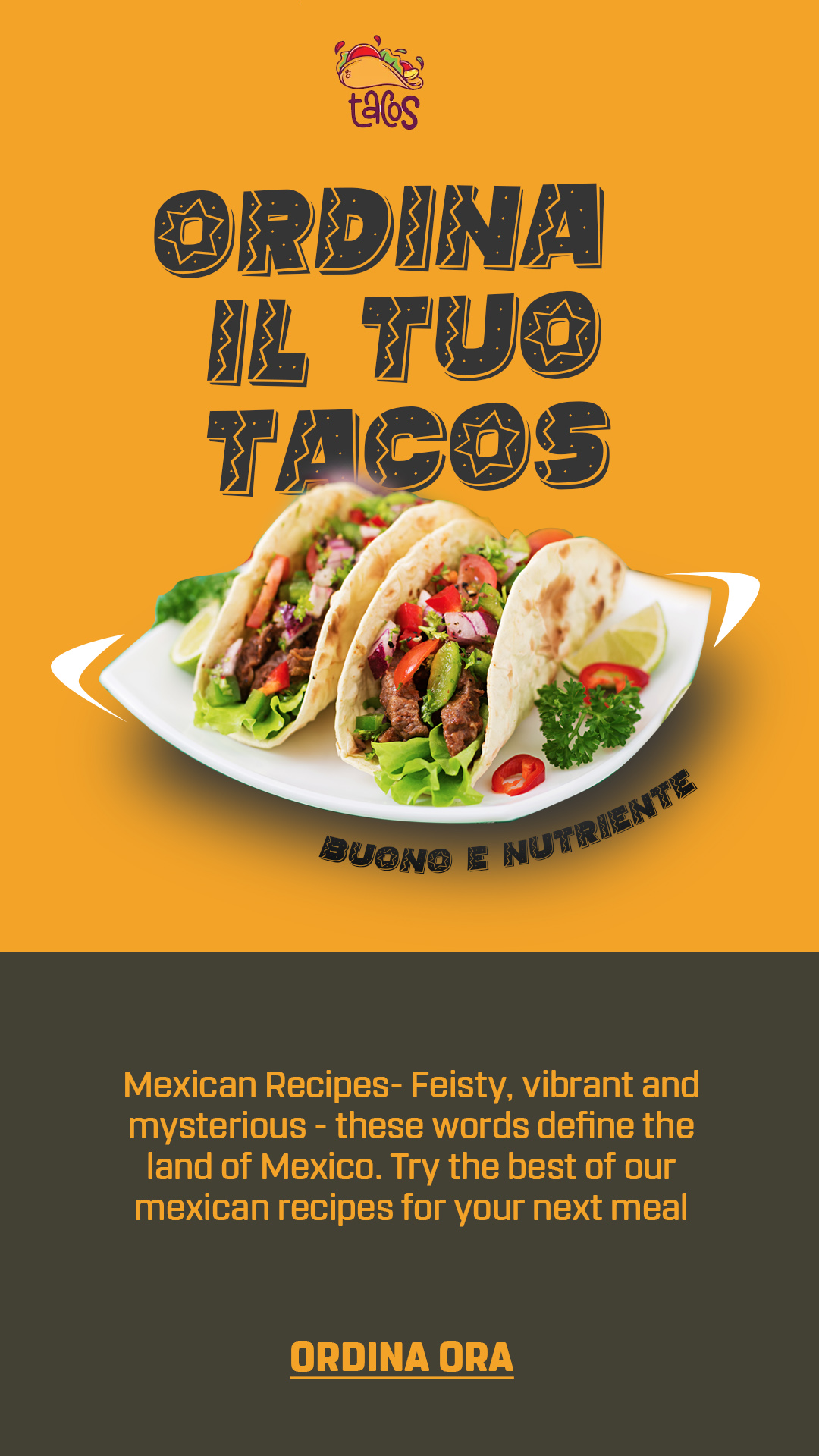
GLOW EFFECT
- Aprire l’immagine del cervo
- Selezionare con seleziona e maschera il cervo, migliorare i bordi pelosi, poi maschera di livello diretta
- Duplicare il livello e rasterizzarlo con sfondo trasparente.
- Selezionare solo le corna e creare un livello con le sola corna
- Mettere le corna in un gruppo e togliere visibilità al gruppo
- Aggiungere livello di riempimento consultazione colore effetto notte sopra il livello background con il cervo
- Trasformare le corna in smart object e duplicare il livello corna dentro il gruppo
- Seconda corna (che è livello più alto) con fusione scherma lineare (color dodge) o colore scherma (schiarisce il colore di base e aumenta anche la luminosità) per creare effetto luminosità.
- Aggiungere controllo sfocatura a corna2 (che sta su in alto) con smart filter radius 10 gradi circa
- Aggiungere livello di riempimento tonalità saturazione sopra tutti i livello che si applica solo su gruppo corna con colore giallo arancione (se si vuole conferire tonalità più calda)
- Aggiungere un livello di regolazione curve sotto il gruppo e quindi su background e rendo più buio il cervo tranne le corna lavorando sulla maschera del livello di riempimento
- Prendo pennello sfumato e coloro su maschera del livello di riempimento curve per dipingere di nero i bordi del cervo (e quindi renderli chiari!). Volendo posso aggiungere più livello di regolazione sul cervo per creare diversi effetti di luminosità, è sufficiente creare maschera nera e poi pennellare di bianco dove serve
- Porto cielo stellato sopra tutto poi fusione schiarisci (scegliere la più adeguata che mette in risalto i chiari), metto maschera nera e dipingo solo attorno alle corna per creare effetto magico (oppure lascio neve ovunque)

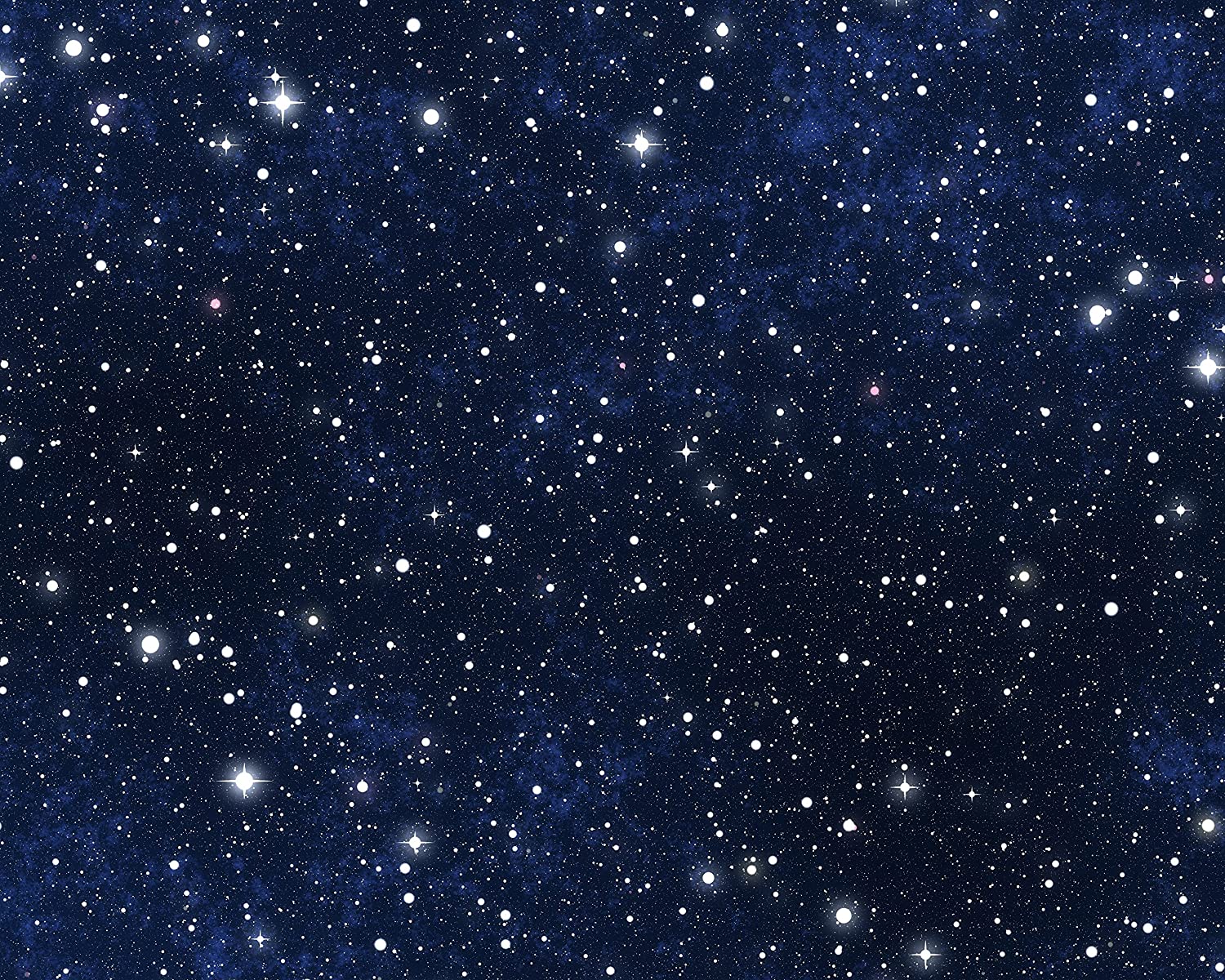

Effetto disintegrazione


Creare l’effetto distruzione a partire dall’immagine del giovane qua in alto.
- selezionare il soggetto (snowboarder) che verrà, in parte, disintegrato (selezione e maschera o altri metodi)
- Una volta che la selezione è pronta possiamo premere: CTRL + J (per Windows) o CMD + J (per Mac) in questo modo creiamo un nuovo livello con l’elemento selezionato, quindi col nostro soggetto.
- Il livello di sfondo può essere reso invisibile
- Creare un livello intermedio fra lo sfondo e il livello del soffetto e Modifica > Riempi bianco.
- Duplichiamo snowboarder in snowboardercopia CTRL + J (per Windows) o CMD + J (per Mac)
- L’effetto disintegrazione, in parole povere, sarà la combinazione di questi 2 livelli. Un livello servirà per nascondere le parti disintegrate del soggetto. L’altro livello servirà proprio per creare gli elementi disintegrati.
- Selezioniamo il livello snowboarder e andiamo su: Filtro > Fluidifica e iniziamo a pennellare verso destra. L’obiettivo sarà quello di riempire tutta la parte destra dell’immagine con gli elementi del soggetto.
- Adesso selezioniamo la maschera (terza iconcina del pannello dei livelli) tenendo il tasto ALT premuto. In questo modo creiamo una maschera in negativo cioè nera, che va quindi a nascondere la totalità della mia immagine.
- Concentriamoci sul snowboarder-copia, livello che utilizzeremo per nascondere parti del soggetto, per tale motivo possiamo applicare una maschera (questa volta senza premere il tasto ALT). Selezioniamo lo strumento pennello e importiamo i pennelli, cliccando col tasto destro del mouse sull’area di lavoro, poi premiamo sulla rondellina in alto a destra ed infine “Importa pennelli“. Scegliamo il Dispersion Photoshop Brush 3 e selezioniamo il primo. Diminuiamo la grandezza del pennello e iniziamo a pennellare col nero in primo piano sulle parti esterne del soggetto. Per rendere l’effetto gradevole, aiutiamoci con la rotazione della punta del pennello, cliccando col tasto destro si apre il pannello e modificando l’angolo in alto a sinistra.A questo punto possiamo focalizzarci sul snowboarder . Importiamo questa volta il pennello Dipersion Photoshop Brush 2, e scegliamo il primo.Prima di pennellare scegliamo il bianco come colore in primo piano.Iniziamo con una punta molto piccola e a ridosso del soggetto. Una volta fatto su tutta quella zona mascherata nel livello 1 copia, incrementiamo la grandezza della punta e iniziamo a pennellare. Infine possiamo farlo con una punta di pennello ancora più grande nelle parti più lontane dal soggetto, per dare profondità dell’immagine.


Pelle liscia (e trucco)

Rimuovere i dettagli, ripulire il viso attraverso la tecnica semplice e con la separazione delle frequenze
- nuovo livello vuoto per fare pulizia generale
- pennello correttivo al volo con opzioni attive “in base al contenuto” e campiona tutti i livelli che facendo così va a campionare anche i pixel del livello sotto
- pulire la pelle e togliere imperfezioni con singoli click sulle imperfezioni
- Creare un nuovo livello di unione dei due sotto: shift+control+alt+e (o shit+command+option+e in mac)
- livello di unione -> lo inverto con ctrl+ i o command + i
- livello di unione -> fusione luce vivida
- livello di unione -> filtro altro -> accentua passaggio (valore circa 20)
- livello di unione -> filtro -> sfocatura -> controllo sfocatura (valore circa 5)
- maschera su livello di unione, inverto (commando o ctrl+i) tutta nera e poi coloro col pennello bianco per mostrare la pelle liscia
- duplico livello di partenza e accentuo colori su labbra e occhi
- maschera tutta nera sul duplicato livello e rivelo labbra e occhi

Per il filtro accentua passaggio (che serve a lavorare sul contrasto e sulla nitidezza dei bordi.. infatti ricopre di grigio neutro tutto ciò che è tenue e non produce contrasto, evidenziando quindi solo i profili. Aumentando il raggio mostro di più il bordo che voglio evidenziare ed esaltare. Poi chiaramente dovrò fondere con un metodo di fusione che lavora per rendere visibili solo i contrasti come sovrapponi o luce vivida..)

Sfondo sfocato e selezione e maschera


